[MacOSX] キーボードだけでBluetoothを有効にする方法
先日、OSのアップデートを行った際、変なビープ音がなったので、何事かと思いましたが、再起動もできてたので大丈夫だろうと思ってましたが。。。
今日、起動したらキーボードもマウスも繋がらない。。。
キーボード、マウスの電源を入れ直しても、OSを何度再起動しても繋がらない。
たまたまキーボードだけUSBキーボードを持ってたので、キーボードだけ繋いでログインをしてみたところ、、、
Bluetoothがオフになってる!?
そりゃ繋がりませんよね。
有線マウスを持ってないため、キーボードだけでBluetoothを有効にする方法を探しましたが、OSが古いせいか、書かれている方法ではうまくできなかったので、私が実施した解決方法を記載します。
今日、起動したらキーボードもマウスも繋がらない。。。
キーボード、マウスの電源を入れ直しても、OSを何度再起動しても繋がらない。
たまたまキーボードだけUSBキーボードを持ってたので、キーボードだけ繋いでログインをしてみたところ、、、
Bluetoothがオフになってる!?
そりゃ繋がりませんよね。
有線マウスを持ってないため、キーボードだけでBluetoothを有効にする方法を探しましたが、OSが古いせいか、書かれている方法ではうまくできなかったので、私が実施した解決方法を記載します。
環境
iMac (MacOS 10.12)
参考にしたHP
うまくできなかった内容
1. Tabキーでフォーカスが移らない。
Bluetoothの設定変更画面まで開く事はできたけど、「Bluetoothを入にする」にカーソルを動かすことができなかった。
Tabキーを押しても検索枠から移動せず、
コントロール+Tabで、デバイス一覧と検索枠が切り替わるが、左のボタンにはフォーカスが移らない。
MacOS 10.14だと、Tabキーで左のボタンにもフォーカスが移るので、OSバージョンの問題かと思います。。。
2. SpotlightもSiriも無効にしている
型の古いiMacでパフォーマンスを上げるために、普段使わない機能を無効にしていたので、Webに書かれていた Siri を使う方法も出来なかった。。。
3. セキュリティ対策で、リモート接続の類は全て無効にしている
セカンドマシンのMacBookからの遠隔操作も出来ず。。。
方向性
Siriに頼るのが確実そうなので、なんとかして Siri を有効にする方法で進める。
解決手順
Siri を有効にする
1. ⌘ + Tabキーで Finder をアクティブにする
2. Shift + ⌘ + A で、アプリケーションフォルダを開く
3. Tabキーでアプリ一覧にフォーカスを移動させて、Siriを選択する
4. ⌘ + O で Siri を開く
5. 「有効にする」がデフォルトになっているので、そのままEnterを押す
これで、Siri が有効になります。
内臓マイクを有効にする
私の環境では、外付けのオーディオI/Fを付けており、マイク入力がオーディオI/Fになっていた。
マイクなんておしゃれなものは持っていなかったため、マイク入力を内臓に切り替える必要があった。。。
1. ⌘ + Tabキーで Finder をアクティブにする
2. Shift + ⌘ + A で、アプリケーションフォルダを開く
3. Tabキーでアプリ一覧にフォーカスを移動させて、「システム環境設定」を選択する
4. ⌘ + O で Siri を開く
5. Tabキーを押して、検索枠にフォーカスを当てる
MacOS 10.14 だとTabキーで各アイコンにもフォーカスが順に動くのですが、MaxOS 10.12 だと、検索枠から全く動かず。。。
6. 検索枠で「サウンド」と入力して、「サウンド入力」を開く
7. Tabキーでデバイス一覧にフォーカスを当てて、内臓マイクを選択する
これで、ようやく Siri にお願いができます。
Siriにお願いする
1. Mac に向かって「Bluetoothをオンにして」とお願いします。
これでBluetoothがオンになります。
ただ、システム環境設定を開いて確認しても、Bluetoothは「切」のままだったので、再起動をしました。
再起動は、⌘ + Control + 電源ボタン で強制再起動をしました。
最後に
今回、何が辛かったかって、
「Tabキーでフォーカスが移らないこと」
に尽きます。
有事に備え、有線のマウス、キーボードは保持しておいた方が良さそうですね。
いまどき、MacOS 10.12 を使っている人が居るのかわかりませんが、
参考になればと思います。
参考にしたHP
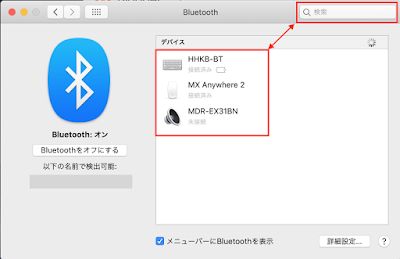





コメント
コメントを投稿